Es un editor sencillo de música que trabaja bajo la modalidad básica del formato midi, permite la composición de música en modo grafico, teniendo el mismo un banco de datos de aproximadamente un centenar de sonidos, las sonidos se ubican en pistas virtuales conocidas como rodillos de piano.
En el caso de la grafía no tradicional utilizamos barras de diferente longitud para establecer las diferentes duraciones las que ubicaremos en los rodillos de piano para que este resuelva la duración del sonido por longitud, y la nota por ubicación con referencia al teclado virtual.
Si observó detenidamente la tabla, vera que los rectángulos son fracciones o subdivisiones de uno más grande, por lo que se puede determinar que un segmento es tantas veces mas largo que otro, lo que nos da una visualización inmediata del pulso o ritmo musical, por lo que se usa en materia de escritura MIDI valores comparativos.
En la parte superior izquierdo del mismo, al abrirlo, vemos 4 botones, que corresponden a play, parar, grabar, guardar, y vemos debajo de ellos están las lengüetas de 3 fichas que identifican las diferentes modos, que tenemos para trabajar con el programa.
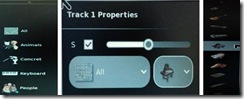 El cuadro del centro, aparece cuando hacemos clic en el dibujo del instrumento, tenemos una casilla que nos permite silenciarlo, en el caso de no estar activada, luego tenemos una barra deslizante, donde modificamos el volumen.
El cuadro del centro, aparece cuando hacemos clic en el dibujo del instrumento, tenemos una casilla que nos permite silenciarlo, en el caso de no estar activada, luego tenemos una barra deslizante, donde modificamos el volumen.Luego a la izquierda tenemos una ventana desplegable, que nos permite seleccionar un conjunto de sonidos, agrupados por especie generadora o forma de generación.
Una vez, seleccionada la especie o forma generadora, a la derecha, va a parecer una cuadro de dialogo que no permite seleccionar el objeto a emitir sonido a partir de, de nuestra selección primaria.
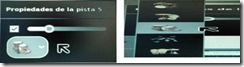 Ese cuadro es similar al anterior, pero aparece cuando abrimos el cuadro de dialogo del acompañamiento, que generalmente es la pista inferior de la partitura grafica, pero solo permite seleccionar el conjunto de instrumentación rítmica, ya conocido en el tam tam mini.
Ese cuadro es similar al anterior, pero aparece cuando abrimos el cuadro de dialogo del acompañamiento, que generalmente es la pista inferior de la partitura grafica, pero solo permite seleccionar el conjunto de instrumentación rítmica, ya conocido en el tam tam mini.En el modo componer, este conjunto de herramientas nos permite el diseño y escritura de nuestra partitura grafica, personalizada, teniendo cuidado aquí que aparecen todas las opciones pero su resultado va a depender de las propiedasdes que hayasmos estblecido para el proyecto.
La selección: nos permite seleccionar sectores de la partitura o partes especificas de la misma a partir de lo que establescamos aquí como condicion, simpelemen barriendo la zona con el mouse, como en cualquier otro programa.
La herramienta de dibujo: posee las mismas opcoiones de la anterior, permitiendo dibujar vairiaciones de tiempo de corta duracion.
La herramienta pintar: es igual a la anterior, pero esta permite el dibujo de barras de mayores duracion que la anterior.
 Aca en la parte superior tenemos, la opcion duplicar que es cuadrado con la + en el centro, el otro icono nos permite modificar, el volumen y el tempo o velocidad con que debe ejecutarse un tema musical.
Aca en la parte superior tenemos, la opcion duplicar que es cuadrado con la + en el centro, el otro icono nos permite modificar, el volumen y el tempo o velocidad con que debe ejecutarse un tema musical.Acá tenemos un dado, que genera en forma automática, patrones de duración, con parámetros al azar, donde nosotros no podemos influir.
Luego tenemos los 2 dados, que nos abre un nuevo cuadro de diálogo, donde nosotros podemos modificar parámetros, de la siguiente forma: moviendo los puntos que están en las 3 ventanas chicas, modificamos las propiedades del sonido, que se van visualizando en la ventana, inferior larga, ahí vemos el resultado a medida que sus propiedades se van modificando.
Luego, donde dice escala, se abre una ventana desplegable que nos permite modificar la escala, esto influye directamente, sobre el rodillo de piano, si hacemos selección en alguna veremos que este se desplaza.
En modo, podemos modificar la relación rítmica ente las diferentes duraciones, así que tenemos una nueva ventana desplegable en la cual podemos realizar nuestra selección.
La cantidad de divisiones que tiene la grilla, que luego esto va a establecer los patrones para las herramientas de dibujo y de pintar y el color que queremos para nuestra página.
En volumen: modifica la intensidad del sonido.
En lado: modifica el espesor.
Reverberación: permite modificar, la permanencia del sonido, después que el sonido original ha desparecido, aquí establecemos las opciones de duración para dicho efecto
Duración del ataque: es el principio o golpe inicial del sonido aquí establecemos las propiedades para el mismo.
Duración del decaimiento: establecemos la duración para la extinción o dejamiento del sonido.
Filtro: aquí podemos usar los 3 básicos, Paso bajo, filtra frecuencias altas (tiple), pero permite pasar las frecuencias bajas, lo cual reduce el ruido de siseo. Paso alto, filtra las frecuencias bajas, pero permite pasar por las frecuencias altas, esto quita Retumbes o ruidos profundos, Paso Banda, permite las frecuencias de sonidos centrales, la amplitud nos permite definir hasta que frecuencia le queremos aplicar el filtro
Si queremos, guardar nuestro trabajo, al presionar el botón correspondiente, aparece este cuadro que nos permite seleccionar el nombre del archivo, y la carpeta donde será ubicado el mismo














